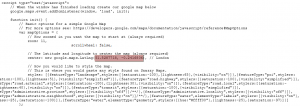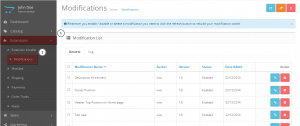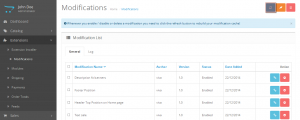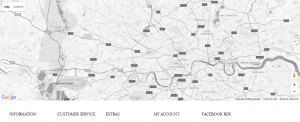- Web Templates
- E-commerce Templates
- CMS und Blog Templates
- Facebook Templates
- Website-Builder
Fehlerbehebung OpenCart 2.x. Der Standort wird nicht auf der Google Karte aktualisiert, nachdem die Adresse geändert wurde
Januar 15, 2016
Guten Tag! Von diesem Tutorial erfahren Sie, wie man machen soll, wenn der Standort auf der Google Karte in den OpenCart Vorlagen nicht aktualisiert wird.
Sie wissen schon , wie man den Standort auf der Google Karte auf der Hauptseite in den OpenCart ändert.
Aber der Standort auf der Google Karte kann nicht geändert werden, nachdem Koordinaten geändert wurden.
Lassen Sie uns zeigen, wie man dieses Problem löscht.
Wir haben, zum Beispiel, die Koordinaten geändert, um London, Großbritannien auf der Karte darzustellen:
Loggen Sie sich ins OpenCart Control Panel ein.
-
Finden Sie den Tab Erweiterungen -> Änderungen (Extensions ->Modifications):
-
Auf dem angezeigten Bildschirm drücken Sie auf den Button “Aktualisieren” (Refresh) in der rechten oberen Ecke:
-
Kehren Sie zur Hauptseite zurück und aktualisieren Sie sie, um sich die Änderungen anzuschauen.
Sie sehen, dass jetzt der richtige Standort auf der Karte angezeigt ist:
Dieses Tutorial ist jetzt zu Ende. Sie wissen jetzt, was Sie machen sollen, wenn der Standort auf der Google Karte in Ihrer OpenCart Vorlage nicht aktualisiert wird.
Sie können auch das ausführliche Video-Tutorial nutzen: